- 인터넷 증명서를 발급하기 위한 PC최소사양은 무엇입니까?
-
인터넷 증명서를 발급하기 위한 PC최소사양은 무엇입니까?
윈도우 2000계열 (윈도우 2000 이상, IE 버전 6.0이상)
윈도우 NT계열 (윈도우 2000 이상, IE 버전 5.5 SP2 이상) - 수동설치를 할 수 없습니다.
-
수동설치를 할 수 없습니다.
1). 윈도우 재설치 또는 다른 컴퓨터 사용
해당 PC의 윈도우에 기본 라이브러리 파일이 없는 경우입니다. 윈도우 재설치 혹은 다른 컴퓨터 이용을 권유합니다. - Windows vista 이상에서 증명서를 발급하려고 합니다.
-
Windows vista 이상에서 증명서를 발급하려고 합니다.
1). 사용자 계정 컨트롤 동의
윈도우 비스타에서 증명서 발급 서비스를 이용하고자 하는 경우 증명서 인쇄를 위한 팝업창이 뜬 후 나타나는 사용자계정컨트롤(UAC)창에 동의를 해주셔야 사용하실 수 있습니다. 동의 하신 후의 사용방법은 다른 운영체제와 동일합니다. - 증명서의 글자나 선이 인쇄되지 않습니다.
-
증명서의 글자나 선이 인쇄되지 않습니다.
증명서 서식 자체에서 글자나 선 등이 옅은 색으로 설정되어 있는 경우, 프린터에 따라 출력되지 않을 수도 있습니다. 잉크나 토너상태를 확인해주시고, 컬러프린터의 경우 흑백모드로 출력해보시기 바랍니다 - 출력된 문서에 “pcl 오류”라는 문구가 출력됩니다.
-
출력된 문서에 “pcl 오류”라는 문구가 출력됩니다.
프린터 자체 오류로 프린터 제조사에 문의하시기 바랍니다 - 프린터 지원오류 FAQ
-
프린터 지원오류 FAQ
1) 공유프린터 확인
직접 연결된 프린터와IP 주소를 이용한 네트워크 프린터만 지원합니다.
2). 프린터 포트 확인
프린터 속성창의 포트 탭에서 포트에서 포트를 확인합니다
([시작] ? [제어판] ? [프린터 및 팩스] ? [속성])
정상적인 포트는 USB~, standard TCP/IP Port, DOT~ 등입니다.
이 외의 포트일 경우 해당 프린터의 드라이버를 재설치 합니다.
2. 예전에는 지원 가능한 프린터여서 출력했었는데, 지금은 ‘지원불가’ 라고 나옵니다.
1). 다른 프린터로 출력
해당 프린터가 지원 가능한 프린터 목록에 없을 경우 해당 프린터는 증명서 출력 시
보안상의 문제 등이 발견되어 지원불가로 바뀐 경우 입니다.
다른 프린터로 출력 및 지점 방문을 유도해 주세요.
- 출력 후 정상출력이라고 나오나, 출력이 안되며 깜박거리는 현상이 발생합니다.
-
출력 후 정상출력이라고 나오나, 출력이 안되며 깜박거리는 현상이 발생합니다.
1). 현재 열려 진 인터넷 창을 모두 닫습니다.
2). XP - [시작] ? [설정] ? [제어판] ? [프린터 및 팩스]
WIN 7 이상 ? [시작] ? [장치 및 프린터] 항목에서 해당 프린터를 선택합니다.
3). 마우스 오른쪽 버튼을 눌러, 등록정보(windows XP의 경우 속성, WIN 7인 경우 프린터 속성)를 눌러 창을 띄웁니다.
4). 시험인쇄 혹은 테스트페이지 인쇄 버튼을 눌러, 테스트 출력을 합니다.
5). 정상출력 여부를 확인 한 후, 정상출력이 아니면 프린터에 이상이 있는 경우 입니다. 만약, 정상출력인 경우 홈페이지에 재 접속하여 인터넷 증명서를 발급 받으시기 바랍니다. - 출력 버튼 클릭 시 진행 창이 사라지지 않고 “출력 중입니다” 에서 멈춰있습니다.
-
출력 버튼 클릭 시 진행 창이 사라지지 않고 “출력 중입니다” 에서 멈춰있습니다.
1). 프린터 대기 열 확인
프린트 대기 열에 오류 데이터가 걸려있는 경우 증명서 발생시 화면이 멈출 수 있습니다.
아래의 순서에 따라 대기 열 데이터를 모두 삭제하세요.
○1 XP - [시작] ? [제어판] ? [프린터 및 팩스]
WIN 7 이상 ? [시작] ? [장치 및 프린터] 를 선택합니다.
(프린터 및 팩스 창에는 설치된 프린터들이 나타납니다.)
○2 출력 할 프린터를 선택한 후 더블클릭 합니다.
○3 프린터 명이 적힌 창이 뜨면 그 안에 대기 열에 오류나 혹은 대기하고 있는 문서가
나타나게 됩니다. 대기 열 데이터를 모두 선택한 후 (Del)키를 사용하여 모두 삭제합니다.
(프린트 데이터가 삭제가 잘 안 되는 경우 PC를 재 부팅 해주세요)
2). 테스트페이지 인쇄
프린트의 상태가 정상적이지 못한 경우 테스트 페이지 출력이 되지 않습니다.
테스트 출력을 하지 못하는 경우에는 프린트 상태에 문제가 있다고 볼 수 있으므로,
아래의 순서대로 체크합니다.
○1 XP - [시작] ? [제어판] ? [프린터 및 팩스]
WIN 7 이상? [시작] ? [장치 및 프린터] 를 선택합니다. (프린터 및 팩스 창 or 장치 및 프린터 창에는 설치된 프린터들이 나옵니다)
○2 출력할 프린터를 선택한 후 더블클릭 합니다.
○3 프린터명이 적힌 창이 뜨면
XP- [출력하시고자 하는 프린터 아이콘] ? [속성] 혹은 [등록정보] 메뉴
WIN 7 이상 ? [출력하시고자 하는 프린터 아이콘] ? [프린터 속성] 을 클릭합니다.
○4 속성창의 [테스트페이지 인쇄] 혹은 [시험인쇄] 버튼을 클릭하시면 테스트페이지가
인쇄 됩니다.
○5 인쇄물을 정상적으로 출력되신 경우에는 다시 사이트에 접속하셔서 출력을 시도해 보십시오.
테스트페이지가 정상적으로 인쇄되지 않은 경우 고객님의 프린터 설정에 문제가 있습니다. 해당 프린터 업체로 연락하셔서 지원받으시기 바랍니다. - 출력버튼을 누르면 수동설치 페이지나 다른 페이지로 넘어갑니다.
-
출력버튼을 누르면 수동설치 페이지나 다른 페이지로 넘어갑니다.
1). 호환성 설정
1). 호환성 설정 IE8.0 일 경우 [도구] ? [호환성 설정] 항목에서 해당 사이트의 도메인을 추가합니다. 추가 한 후 인터넷을 재 시작하여 출력합니다 - 출력을 누르면 창이 닫히거나, 증명서창이 하얗게 뜨고 응답 없음 상태가 됩니다.
-
출력을 누르면 창이 닫히거나, 증명서창이 하얗게 뜨고 응답 없음 상태가 됩니다.
1. 출력을 누르면 창이 닫히거나, 증명서창이 하얗게 뜨고 응답 없음 상태가 됩니다.
1). 툴바 제거
Internet Explorer창을 선점하고 있는 툴바들이 존재 합니다. [제어판] ? [프로그램 추가제거] 항목으로 가신 후 툴바를 삭제해 주세요. (구글 툴바, MS 툴바, 네이버 툴바 등)
2). 추가기능을 사용 안 함으로 설정
사용자 PC에 설치된 브라우저 도우미(ex.Netimo) 추가기능을 사용 안 함으로 설정합니다. Internet Explorer 창의 [도구] ? [추가기능관리] ? [추가기능 사용 또는 사용 안 함]
IE 7.0 이상의 경우 인터넷 옵션의 “원래대로..”를 클릭하여 추가기능을 초기화 합니다. Internet Explorer창의 [도구] ? [인터넷 옵션] ? [고급]
3). Nero 프로그램 제거
CD Writer 프로그램인 Nero 프로그램은 Internet Explorer 창을 선점합니다. 해당 기능 및 프로세스를 끝낸 후 출력하셔야 합니다.
① Nero 7 또는 8일 경우 -“[시작] ? [모든 프로그램] ? [Nero 7 Essential] 또는 [Nero 8] ? [도구]”에서 “Nero Scout 사용”에 체크박스 해지
② 그 외 “작업관리자(Ctrl+Atl+Del로 나오는 창)”에서 프로세스 탭을 누른 후 다음 프로세스 모두 끝내기
- NMBgMonitor.exe
- NMIndexingService.exe
- NMIndexStoreSvr.exe
(이 프로세스들은 윈도우 재 부팅 시에 다시 실행됩니다.) - 팝업 화면이 나타나지 않습니다.
- 팝업 화면이 나타나지 않습니다.
- Internet Explorer 스크립트 오류가 발생합니다.
-
Internet Explorer 스크립트 오류가 발생합니다.
1). 수동설치
“수동설치 프로그램”을 다운로드 받고(바탕화면 등 알기 쉬운 위치에 저장), 열려 있는 모든 인터넷 창을 닫은 후 수동 설치 합니다. - 증명서 창을 열 때 “Internet Explorer 작동이 중지되었습니다.” 메시지가 뜨면서 IE가 종료됩니다.
-
증명서 창을 열 때 “Internet Explorer 작동이 중지되었습니다.” 메시지가 뜨면서 IE가 종료됩니다.
1). Vista 이상의 OS의 경우 DEP가 설정되어 있으면 에러가 날 수 있습니다. Internet Explorer를 관리자 권한으로 실행합니다.
2). [도구] ? [인터넷 옵션] 에서 아래 옵션의 체크를 해지합니다. Intertner을 재시작하여 증명서를 출력합니다. - 증명서 발급화면이 회색으로 나옵니다.(보안위험 프로그램 감지)
- 화면캡쳐 프로그램을 사용 중 혹은 사용자의 화면을 타인에게 전송할 수 있는 기능을 가진 프로그램이 실행 중에는 이를 자동으로 감지하고 메시지를 출력한 후, 화면보호 기능 동작하여 증명서의 조회 및 출력 화면을 회색으로 가립니다. 해당 프로그램의 실행 여부를 확인 후 종료해야 하며, 종료 시 조회 화면은 바로 정상으로 돌아옵니다.
- ActiveX 컨트롤 설치하는 것을 차단한다는 메시지가 나올 경우
-
ActiveX 컨트롤 설치하는 것을 차단한다는 메시지가 나올 경우
1) 인터넷 옵션 - 보안 - 사용자 지정 수준 클릭합니다
2) 보안 설정에서 ActiveX 컨트롤 관련 항목의 '사용 안 함' 으로 되어있는 것을 '사용' 또는 '확인' 으로 변경합니다 - 인터넷 증명서 발급창이 뜨지 않거나, 창이 하얗게 보입니다.
- 인터넷 증명서 발급창이 뜨지 않거나, 창이 하얗게 보입니다.
- 증명서 창이 하얗게 뜨면서 스크립트 오류가 발생합니다.
- 증명서 창이 하얗게 뜨면서 스크립트 오류가 발생합니다.
- 동의하시지 않으면, 서비스를 이용하실 수 없습니다. 라는 메시지가 뜹니다.
-
“동의하시지 않으면, 서비스를 이용하실 수 없습니다”라는 메시지가 뜹니다.
모든 인터넷 창을 닫고 마크애니 수동설치 파일을 바탕화면 같이 알기 쉬운 위치에 저장한 후 실행합니다. - 현재의 보안설정으로는 ActiveX 컨트롤을 실행할 수 없습니다. 라는 메시지가 나옵니다.
-
‘현재의 보안설정으로는 ActiveX 컨트롤을 실행할 수 없습니다.’ 라는 메시지가 나옵니다.
보안 설정 수정
Internet Explorer보안 설정이 높게 설정되어 있어 위,변조 방지 프로그램을 설치할 수 없는 경우입니다.
Internet Explorer의 [도구] ? [인터넷 옵션] 에서 보안 수준을 보통으로 설정하시고,
사용자 환경에 의한 영향으로 설정이 변경되지 않을 경우 ‘수동설치 프로그램’을 설치하시기 바랍니다 - 수동설치를 하였으나, 계속 ActiveX를 설치하라는 메시지가 뜹니다.
-
수동설치를 하였으나, 계속 ActiveX를 설치하라는 메시지가 뜹니다.
추가기능 초기화
사용자의 PC에 추가기능이 많이 설치되어 있는 경우 정상적인 수동설치가 되지 않을 수 있습니다. IE7.0이상의 경우 “원래대로..”를 클릭하여 추가기능을 초기화 합니다. - 증명서의 배경/도장/프레임이 출력되지 않습니다.
-
인터넷 증명서의 배경/도장/프레임은 이미지(그림) 파일로 구성되어 있습니다.
따라서 인터넷 통신 속도에 영향으로 이미지 파일이 로딩되기 이전에 증명서를 출력한 경우, 배경 부분만 출력이 안될 수 있습니다
조회화면에 증명서가 완전한 형태로 나타난 이후 출력 버튼을 누르십시오
도장과 협회 로고 부분만 나오지 않은 경우, 좌측의 발급테스트를 이용해 테스트 증명서를 출력해 보시기 바랍니다.
(도장과 협회 로고는 컬러 이미지로 구성되어 있습니다) - 인터넷증명서 발급센터를 이용하기 위한 PC 최소사양은 무엇입니까?
-
인터넷으로 증명서를 출력하기 위한 사용자 PC의 환경을 아래와 같이 권장합니다.
운영 체제 : MS Windows 98SE, Me, 2000, XP, Vista 32 bits
웹브라우저 :
Internet Explorer 버전 5.5sp2 이상 7.x 이하
(* Windows 98 사용자는 IE 6.0 이상 권장)
증명서 출력 문제가 해결되지 않는 경우, (주)마크애니의 기술지원에서 해당 PC를 직접 원격으로 제어하여 문제 해결을 도와드립니다. 원격 기술지원은 증명서 출력관련 업무만 담당합니다. 증명서 발급과 관련한 일반 사항은 한국무역협회 콜센터(1566-5114)로 직접 문의하시기 바랍니다.
(주)마크애니 원격 기술지원
- 증명서 발급화면이 회색으로 나오는 경우 (보안위험 프로그램 감지)
-
화면캡쳐 프로그램을 사용 중 혹은 사용자의 화면을 타인에게 전송할 수 있는 기능을 가진 프로그램 (예, 원격제어/화면캡쳐 프로그램)이 실행 중에는 이를 자동으로 감지하고 메시지를 출력한 후, 화면보호 기능 동작하여 증명서의 조회 및 출력 화면을 회색으로 가립니다.
해당 프로그램의 실행 여부를 확인 후 종료해야 하며, 종료 시 조회 화면은 바로 정상으로 돌아옵니다. - 발급가능 프린터이나 발급 불가로 나옵니다.
-
발급 가능한 프린터중 프린터의 연결방식 (로컬, 윈도우 공유, IP 네트워크)에 따라 발급불가 프린터가 정해지게 됩니다. 현재 발급센터에서는 로컬 (PC에 직접 연결) 프린터와 IP 주소를 이용한 네트워크 프린터를 지원하며, 타 PC에 연결된 프린터를 윈도우에서 공유하여 사용하는 방식의 프린터는 보안 위험성으로 인하여 지원하지 않습니다.
또한 프린터의 실체가 없고 출력물을 컴퓨터 상의 이미지 파일로 저장시키는 가상 프린터 (예, PDFwriter나 FinePrint 등) 역시 발급불가 입니다.
좌측 메뉴의 "발급 테스트" 기능을 이용하면, 발급 전에 현재 자신의 프린터가 발급불가 프린터인지 확인하실 수 있습니다. - 발급 가능한 프린터 제한이 있는 이유는 무엇인가요?
-
위조 및 변조 방지 기능을 부착한 증명서를 온라인으로 발급하기 위해서는 개별 프린터에서 보안장치를 출력하기 위한 테스트를 필요로 합니다.
이들 보안장치에 대한 출력 테스트를 통과한 프린터만 발급가능 프린터로 분류되게 됩니다. 증명서 발급을 위해서는 프린터가 최소 해상도 600 DPI 이상을 지원하여야 합니다. (발급 가능한 프린터는 좌측 [발급가능프린터목록]을 통해 미리 확인할 수 있습니다)
발급 가능한 프린터가 없는 경우 발급센터를 통해 출력할 수 없으므로, 콜센터(1566-5114)를 통하여 방문수령 혹은 우편으로 발급 받으시기 바랍니다.

해당 서비스는 회원사 대표ID 또는 기업 ID로
이용하실 수 있습니다.
한국무역협회 대표 아이디로 로그인 후 서비스를 이용하실 수 있습니다.
한국무역협회 트레이드 콜센터 1566-5114
로딩중